Як завантажити Samsung Galaxy S23, S23 Plus, S23 Ultra в режим відновлення

Серія Samsung Galaxy S завжди викликала ажіотаж на ринку під час свого запуску, і ми бачили те саме з нещодавно випущеною серією Galaxy S23. Незабаром ми побачимо запуск деяких модів і налаштувань для серії S23, які можна встановити лише в режимі відновлення. Режим відновлення на пристроях Android може бути корисним у багатьох відношеннях, наприклад для встановлення користувацьких ПЗУ, зниження версії системного програмного забезпечення, очищення кешу, відновлення заводських налаштувань пристрою тощо.
Доступ до режиму відновлення на Samsung Galaxy S23, S23 Plus і S23 Ultra подібний до будь-якого пристрою Android на ринку. Якщо вам важко отримати доступ до режиму відновлення на серії S23, ця стаття допоможе вам. У цій статті ми обговоримо, як завантажити Galaxy S23/Plus/Ultra в режим відновлення.
Завантажте Samsung Galaxy S23, S23 Plus, S23 Ultra в режим відновлення
Є два способи завантажити ваш пристрій у режим відновлення, тобто за допомогою фізичного пристрою або за допомогою команд ADB. Ви можете виконати наведені нижче кроки, щоб завантажити свій Galaxy S23/Plus/Ultra в режим відновлення.
Через фізичні кнопки
Перший і найпростіший спосіб завантажити Galaxy S23, S23 Plus і S23 Ultra в режим відновлення — це фізичний спосіб. Однак для продовження вам знадобиться ПК і кабель USB.
- Натисніть і утримуйте кнопку живлення на телефоні.
- У меню живлення, що відкриється, натисніть «Вимкнути» , а потім знову «Вимкнути» , щоб вимкнути телефон.
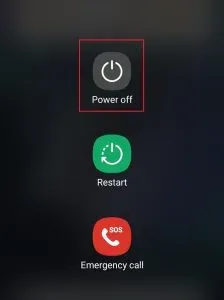
- Коли ваш телефон вимкнеться, підключіть його до комп’ютера за допомогою кабелю.
Примітка . Однак у цьому є заковика; USB-кабель, який ви отримуєте в комплекті з телефоном, є Type-C-Type-C, тому ви можете використовувати його, лише якщо ваш ПК має порт Type-C. Використовуйте кабель Type-A-Type-C, якщо ваш ПК має порт Type-A.
- Натисніть і утримуйте кнопку збільшення гучності та кнопку живлення , доки не з’явиться логотип Samsung. Залиште кнопки, як тільки побачите логотип Samsung.
- Тепер ваш пристрій завантажиться в режим відновлення.
Через команди adb
Інший спосіб завантаження пристрою в режим відновлення — це команди ADB. Нижче наведено кроки для цього:
- Відкрийте програму Налаштування на телефоні Samsung.
- У програмі «Налаштування» прокрутіть униз і торкніться опції «Про телефон» .
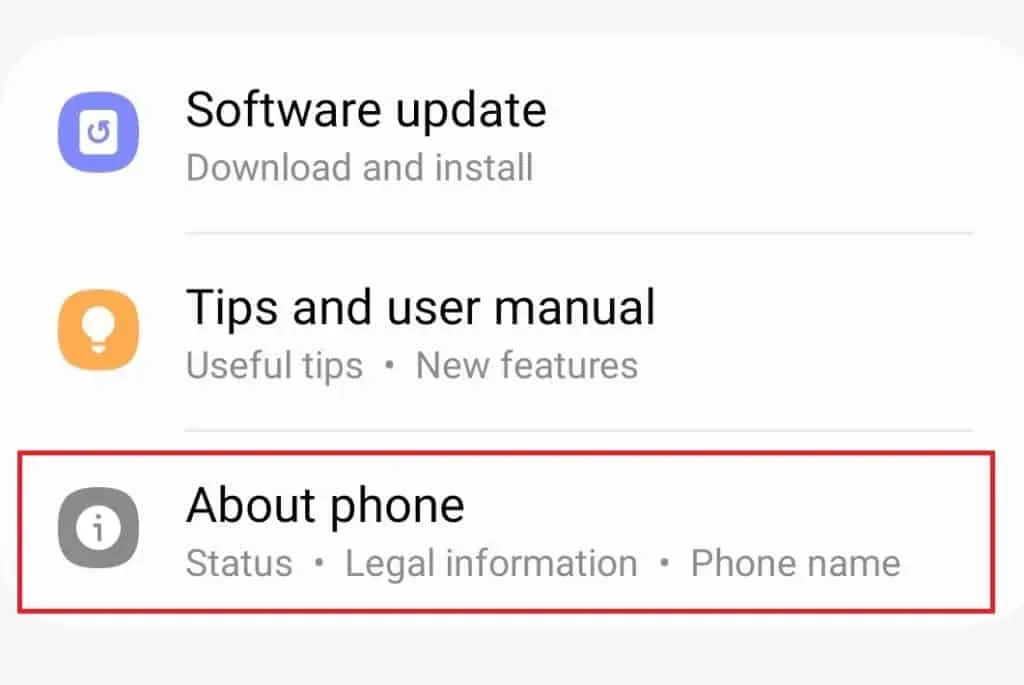
- Тепер натисніть опцію «Інформація про програмне забезпечення» .
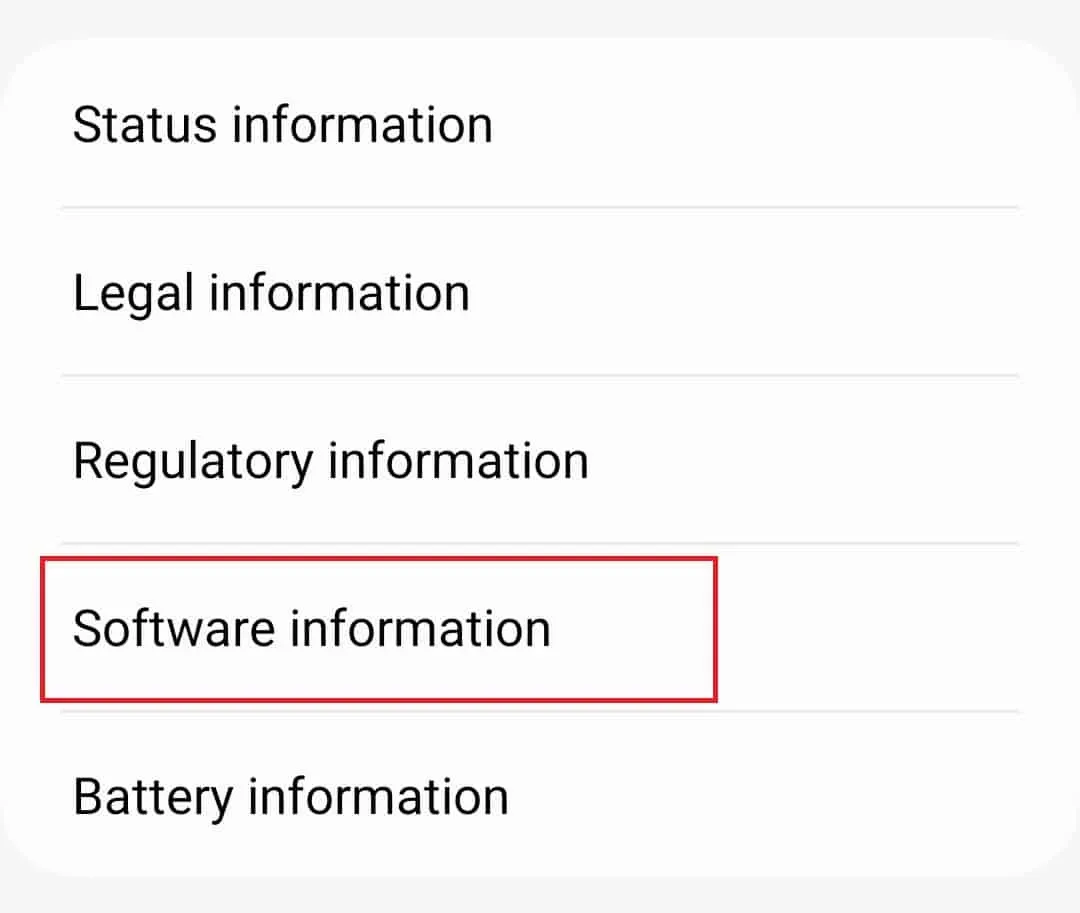
- Натисніть на номер збірки 6-7 разів . Тепер вам буде запропоновано ввести пароль/PIN-код вашого пристрою.
- Після цього ви отримаєте сповіщення внизу екрана про те, що «Режим розробника ввімкнено».
- Перейдіть в головне меню налаштувань .
- Унизу екрана налаштувань ви побачите Параметри розробника ; натисніть на нього.
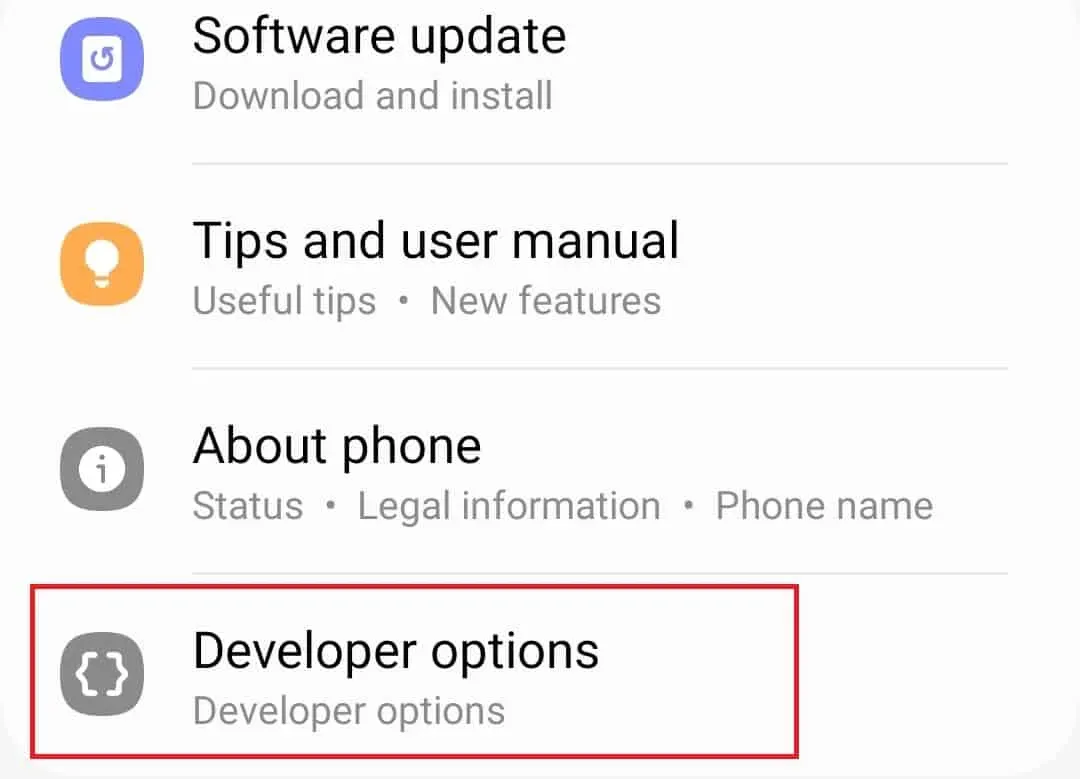
- Тут знайдіть налагодження USB і ввімкніть для нього перемикач.
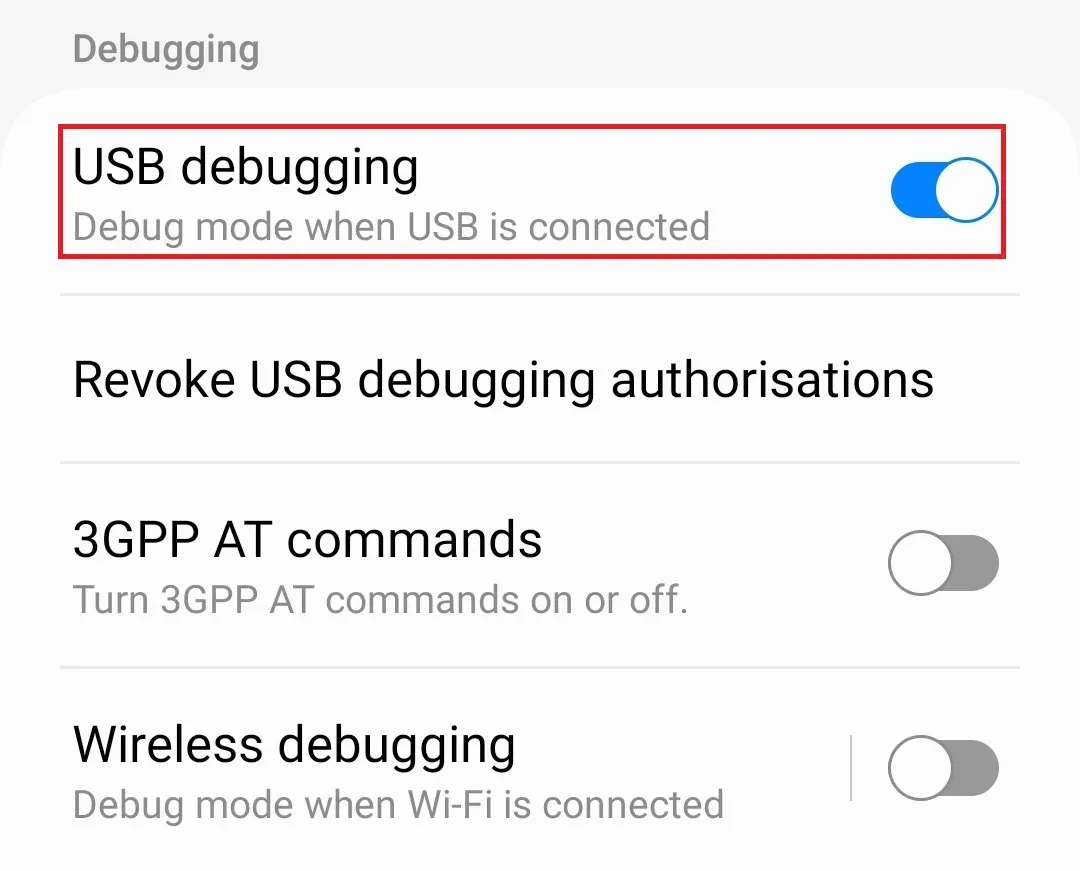
- Тепер підключіть телефон до комп’ютера за допомогою кабелю USB.
- Натисніть це посилання , щоб перейти на сторінку завантаження SDK Platform Tools.
- Завантажте інструменти платформи SDK тут.
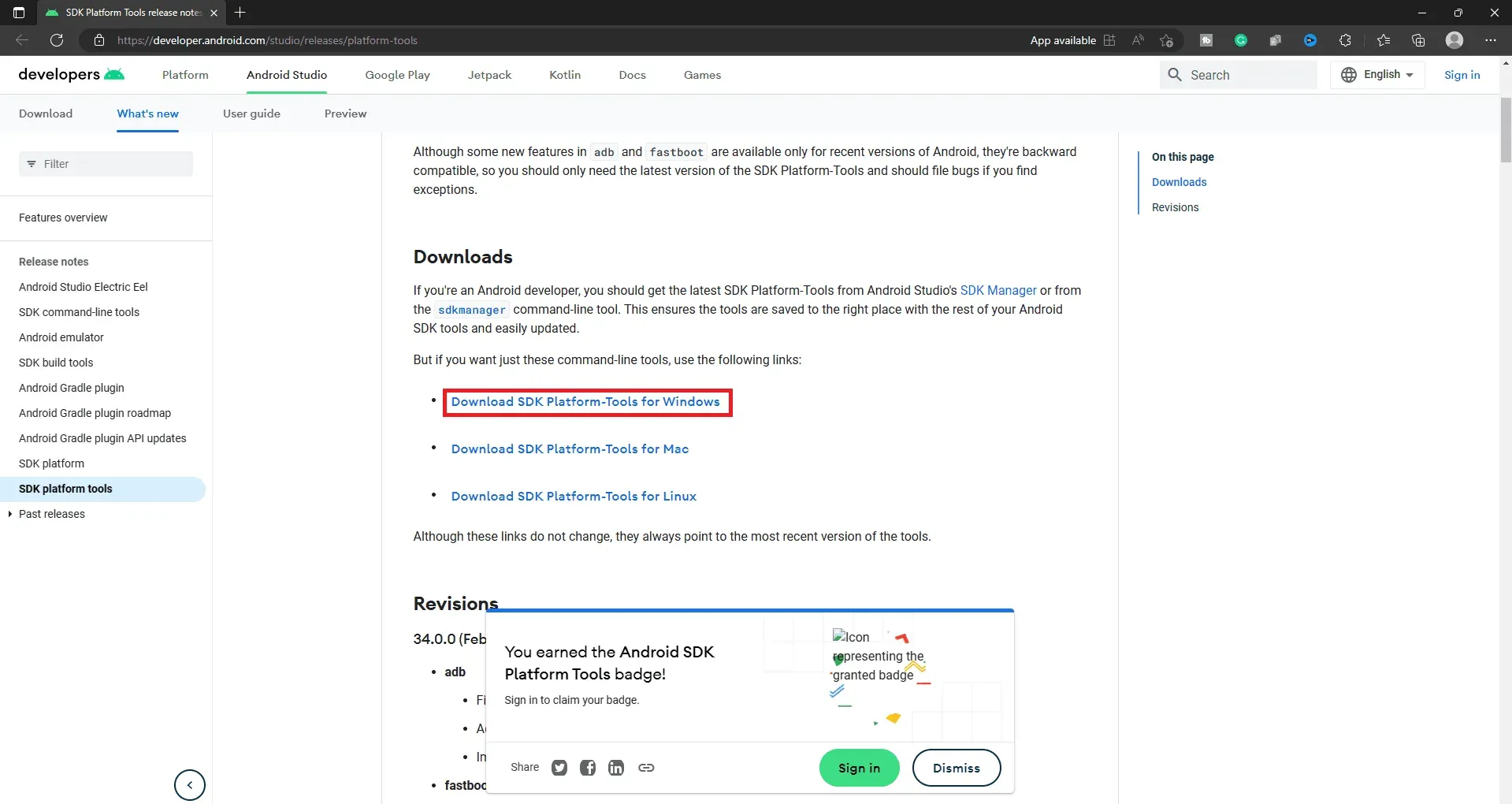
- Одночасно натисніть клавіші Windows + E , щоб відкрити Провідник і перейдіть до місця збереження файлу.
- Клацніть правою кнопкою миші завантажений файл і виберіть «Видобути все» .
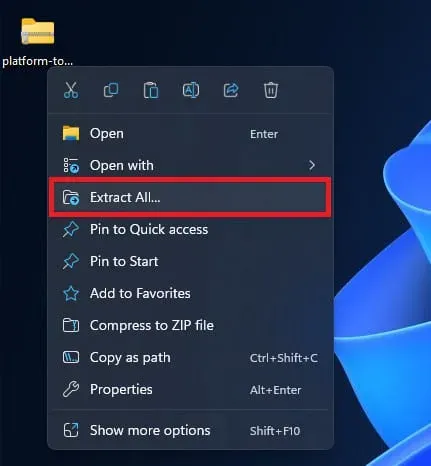
- Виберіть розташування, куди ви хочете розпакувати файл, а потім натисніть «Витягнути» .
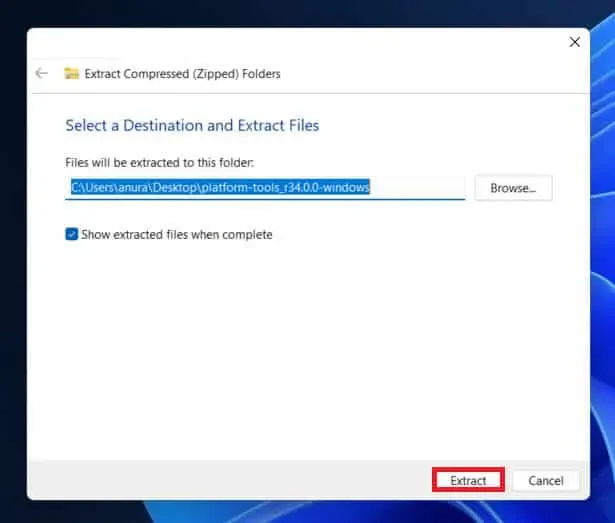
- Двічі клацніть видобуту папку, щоб відкрити її.
- Натисніть на адресний рядок угорі, введіть CMD і натисніть Enter .
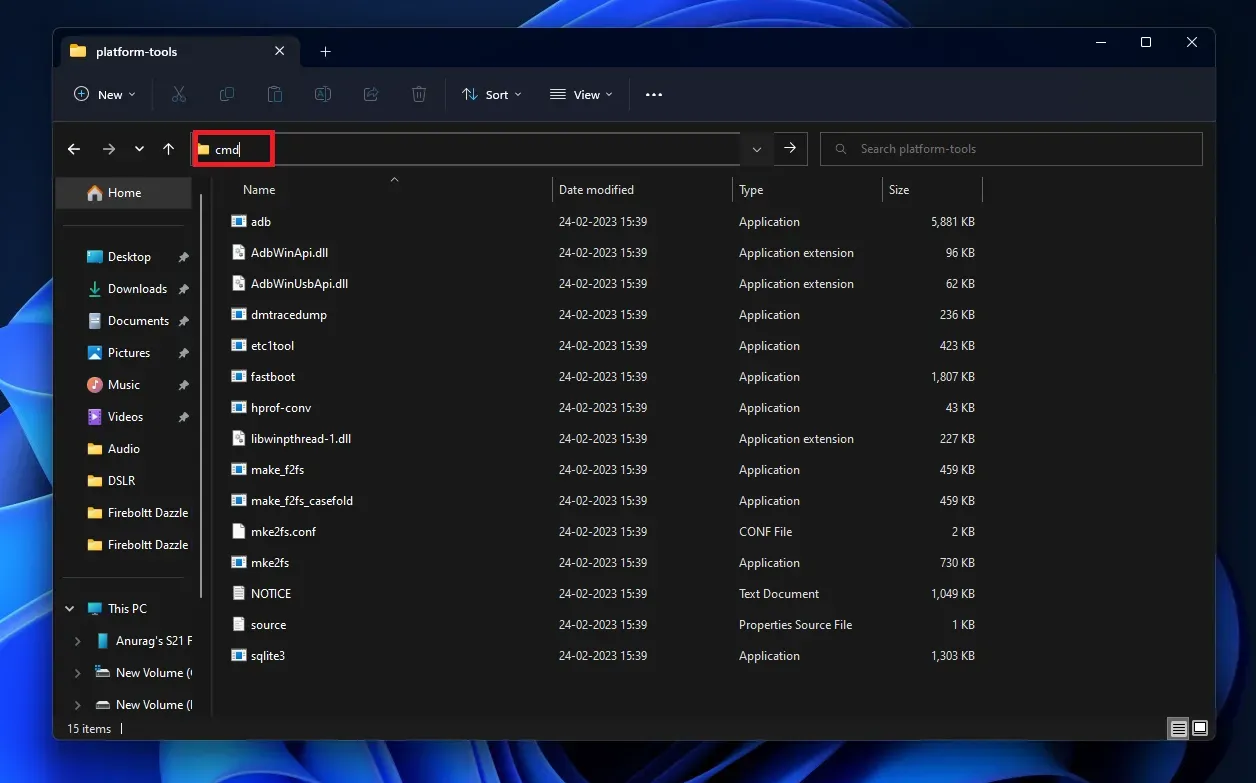
- У вікні командного рядка введіть adb devices і натисніть Enter . Тут ви побачите свій пристрій, якщо він правильно підключений; якщо ні, від’єднайте USB-кабель і знову підключіть телефон до комп’ютера.
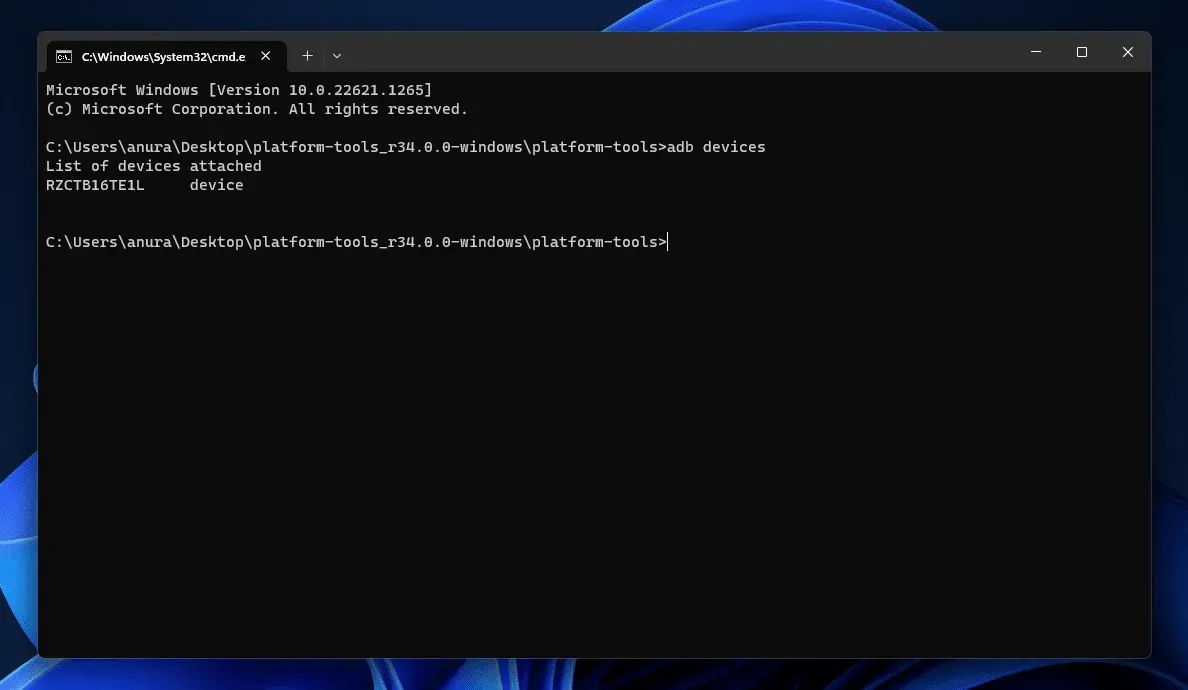
- Після підключення пристрою запустіть команду adb reboot recovery в командному рядку.
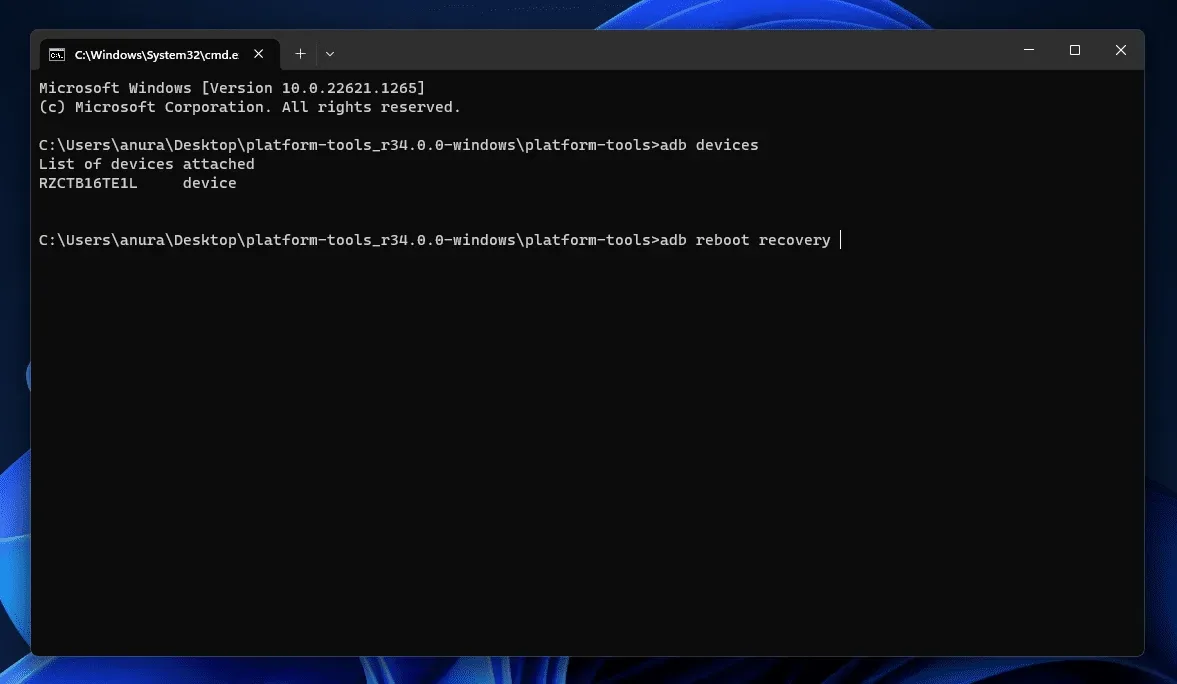
- Це завантажить ваш Galaxy S23/Plus/Ultra в режим відновлення.
Висновок
Вище наведено два способи завантаження Galaxy S23/Plus/Ultra в режим відновлення. Ви можете скористатися будь-яким із двох зручних для вас методів доступу до режиму відновлення на пристрої Galaxy S23.



Залишити відповідь